如何找到微信被清理的文件 微信文件被清理了怎么恢复
微信是我们日常生活中不可或缺的一部分,我们常常通过微信发送和接收重要的文件和信息,有时候我们可能会不小心清理了微信中的一些文件,这无疑会给我们带来困扰。当我们发现微信文件被清理后,该如何恢复呢?在本文中我们将为大家介绍一些方法,帮助大家找回被清理的微信文件。无论是照片、视频还是聊天记录,只要按照正确的步骤进行操作,我们就有可能成功恢复这些宝贵的微信文件。让我们一起来看看吧!
步骤如下:
1.微信文件未能及时下载导致的。有时候我们忘了点击打开文件,一段时间后没下载。再次点击的时候,就会显示:“文件已过期或已被清理”
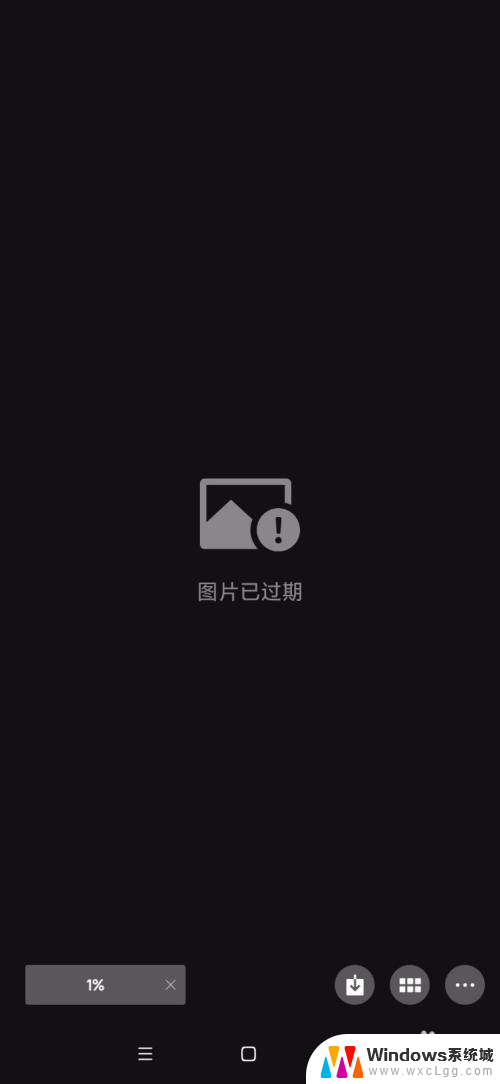
2.微信文件图片等被当成缓存文件被清理了。可能是你在清理微信聊天数据时将之前的文件清理了,也可能是你用杀毒软件清理垃圾时。微信中已缓存的文件被当成占内存的文件清理了。

3.解决方法:重新登录。先退出微信,然后重新登录,有时候就能解决这个问题。
4.解决方法2:进入自己微信的主界面,在下方右下角,点击“我”。然后选择“设置”
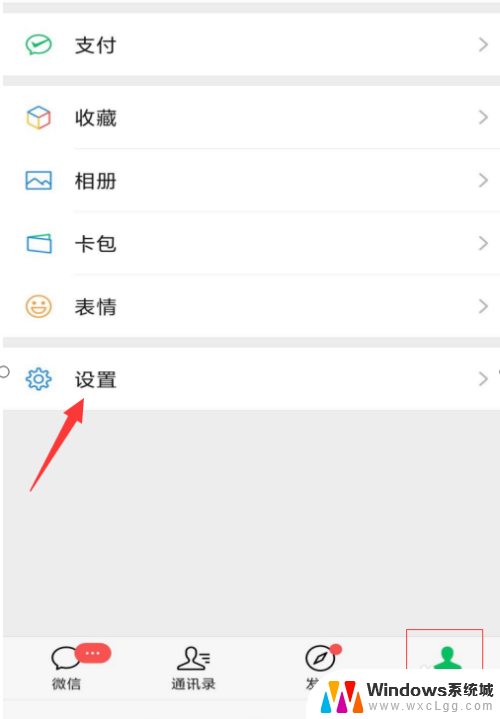
5.在设置界面里,点击“通用”
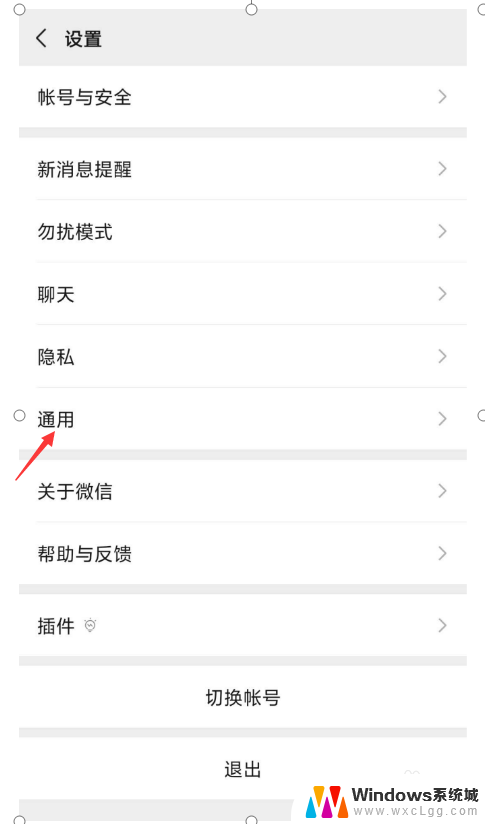
6.在通用界面,选择下方的“微信存储空间”。
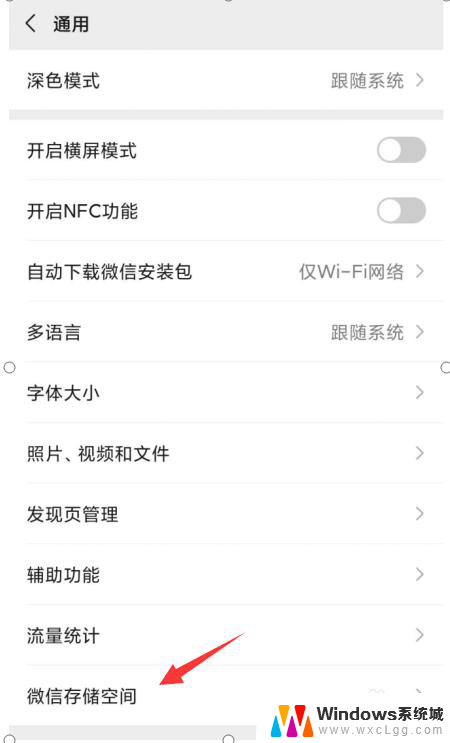
7.在微信存储空间页面,选择“管理”
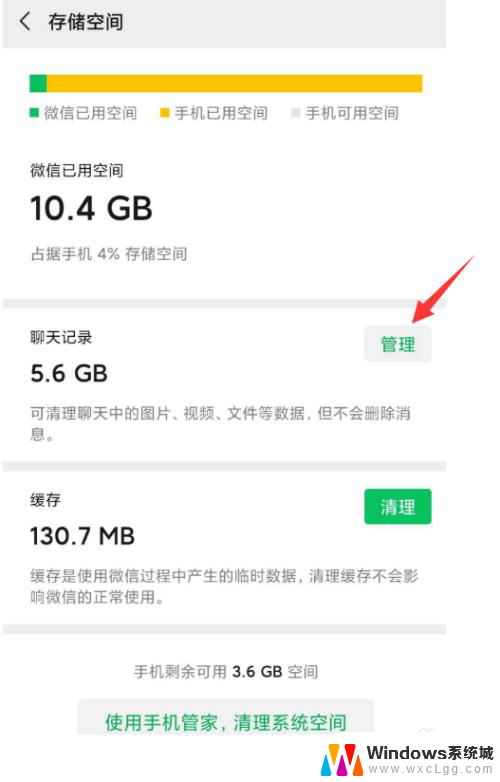
8.进入微信存储空间后,会出现许多联系人。找到把文件发给你的人,点击头像。
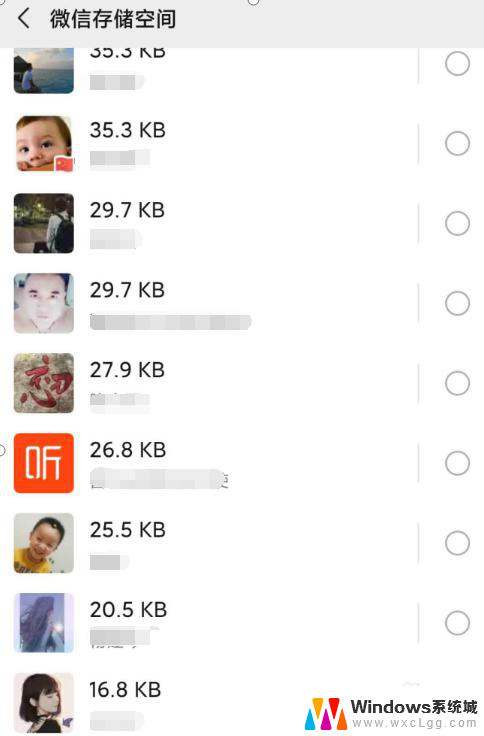
9.进入后,之前聊天图片和文件都在这里,找到那个过期文件,就可以打开了。
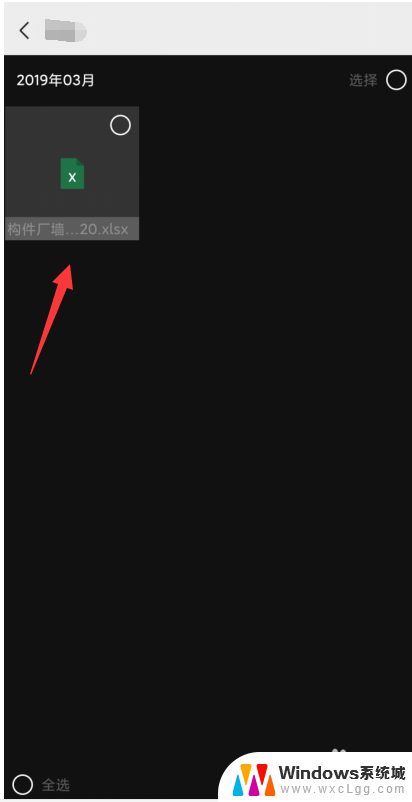
以上就是如何找到微信被清理的文件的全部内容,有遇到相同问题的用户可参考本文中介绍的步骤来进行修复,希望能够对大家有所帮助。
如何找到微信被清理的文件 微信文件被清理了怎么恢复相关教程
-
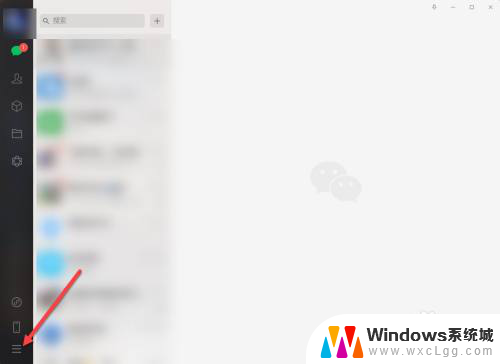 微信被清理的视频还能找到吗 微信聊天视频误删了怎么恢复
微信被清理的视频还能找到吗 微信聊天视频误删了怎么恢复2024-01-20
-
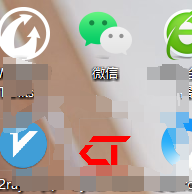 c盘清理微信缓存 清除电脑C盘中微信缓存的简单方法
c盘清理微信缓存 清除电脑C盘中微信缓存的简单方法2024-02-17
-
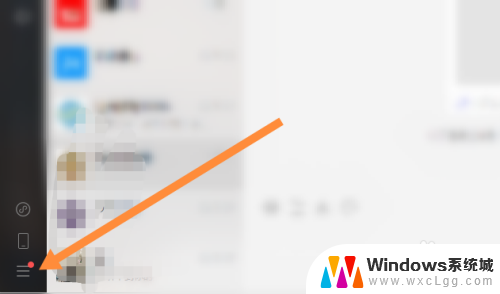 电脑c盘微信文件清理 如何彻底删除C盘中的微信聊天记录
电脑c盘微信文件清理 如何彻底删除C盘中的微信聊天记录2023-11-25
-
 桌面上找不到微信图标了 手机微信图标找不到怎么恢复
桌面上找不到微信图标了 手机微信图标找不到怎么恢复2025-04-04
-
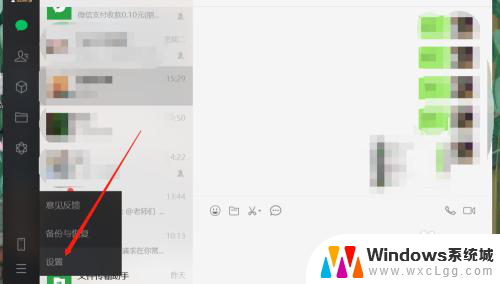 怎么清理电脑微信的个人磁盘 如何清理电脑微信个人磁盘空间
怎么清理电脑微信的个人磁盘 如何清理电脑微信个人磁盘空间2024-03-05
-
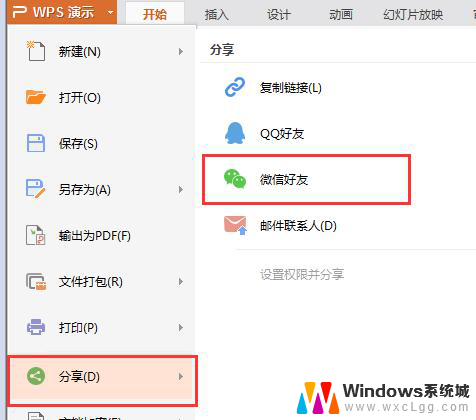 wps如何上传文件到微信 wps如何在微信中上传文件
wps如何上传文件到微信 wps如何在微信中上传文件2024-01-03
- 微信浏览器清理缓存 微信浏览器缓存清空教程
- wps被以前的云文档同步更新的文件还可以恢复么 如何恢复被wps云文档同步更新的文件
- wps做好的文件不小心被替换了电脑有重启了怎么恢复 wps文件不小心被替换后怎样恢复
- 电脑文件夹如何发送到微信 电脑微信怎么给别人发文件夹
- 笔记本开机闪屏是什么原因,怎么解决 笔记本电脑频繁闪屏怎么办
- 固态硬盘装进去电脑没有显示怎么办 电脑新增固态硬盘无法显示怎么办
- word如何加批注 Word如何插入批注
- 怎么让word显示两页并排 Word文档同屏显示两页
- switch手柄对应键盘键位 手柄按键对应键盘键位图
- 苹果平板怎么变成电脑模式 iPad如何切换至电脑模式
电脑教程推荐
- 1 固态硬盘装进去电脑没有显示怎么办 电脑新增固态硬盘无法显示怎么办
- 2 switch手柄对应键盘键位 手柄按键对应键盘键位图
- 3 微信图片怎么发原图 微信发图片怎样选择原图
- 4 微信拉黑对方怎么拉回来 怎么解除微信拉黑
- 5 笔记本键盘数字打不出 笔记本电脑数字键无法使用的解决方法
- 6 天正打开时怎么切换cad版本 天正CAD默认运行的CAD版本如何更改
- 7 家庭wifi密码忘记了怎么找回来 家里wifi密码忘了怎么办
- 8 怎么关闭edge浏览器的广告 Edge浏览器拦截弹窗和广告的步骤
- 9 windows未激活怎么弄 windows系统未激活怎么解决
- 10 文件夹顺序如何自己设置 电脑文件夹自定义排序方法